element-ui Form表单验证规则全解
element的form表单非常好用,自带了验证规则,用起来很方便,官网给的案例对于一些普通场景完全没问题,不过一些复杂场景的验证还得自己多看文档摸索,自己经过数次爬坑
之后,总结了几种form表单的验证规则,为了便于阅读,验证规则是拆分的,完整的代码放在文末
1. 普通输入验证
<el-form-item label="活动名称" prop="name">
<!-- validate-event属性的作用是: 输入时不触发表单验证.提交时再验证,你也可以设置成动态验证 -->
<el-input v-model="registData.name" :validate-event="false"></el-input>
</el-form-item>
rules: { // 表单验证规则
name: [
{ required: true, message: '请输入活动名称' }, // 'blur'是鼠标失去焦点的时候会触发验证
{ min: 3, max: 5, message: '长度在 3 到 5 个字符' }
]
}
2. 数字类型验证
<el-form-item label="区域面积" prop="area">
<!-- 输入的类型为Number时,需要加一个数字转换的修饰符,输入框默认的类型是String类型,但是我试了一下,发现并不能做验证,所以自己写了函数方法验证 -->
<!-- <el-input v-model.number="registData.area" autocomplete="off"></el-input> -->
<!-- keyup是鼠标弹起事件, autocomplete是input自带的原生属性,自动补全功能,on为开启,off为关闭 -->
<el-input v-model="registData.area" @keyup.native="InputNumber('area')" autocomplete="off"></el-input>
</el-form-item>
area: [
// 数字类型 'number', 整数: 'integer', 浮点数: 'float'
// {type: 'number', message: '请输入数字类型', trigger: 'blur'},
// {type: 'integer', message: '请输入数字类型', trigger: 'change'}, // 'change'是表单的值改变的时候会触发验证
{required: true, message: '请输入区域面积', trigger: 'blur'}
],
// 自己写的正则验证,限制用户输入数字以外的字符
// 过滤输入的金额
InputNumber (property) {
this.registData[property] = this.limitInputPointNumber(this.registData[property])
},
// 验证只能输入数字
limitInputNumber (val) {
if (val) {
return String(val).replace(/D/g, '')
}
return val
},
// 限制只能输入数字(可以输入两位小数)
limitInputPointNumber (val) {
if (val === 0 || val === '0' || val === '') {
return ''
} else {
let value = null
value = String(val).replace(/[^d.]/g, '') // 清除“数字”和“.”以外的字符
value = value.replace(/.{2,}/g, '.') // 只保留第一个. 清除多余的
value = value.replace('.', '$#$').replace(/./g, '').replace('$#$', '.')
value = value.replace(/^(-)*(d+).(dd).*$/, '$1$2.$3') // 只能输入两个小数
return Number(value)
}
},
3.1 嵌套验证(独立验证)
这种情况是一行里有多个输入框或选择的情况,这里有两种方法,第一种是el-form嵌套写法,验证是独立的
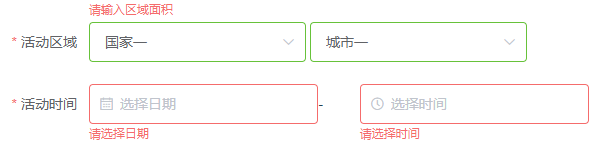
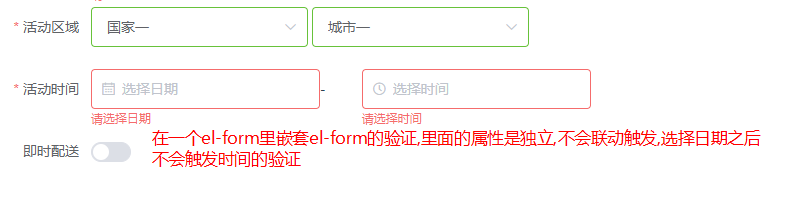
<el-form-item label="活动时间" required>
<el-col :span="11">
<el-form-item prop="date1">
<el-date-picker type="date" placeholder="选择日期" v-model="registData.date1" style="width: 100%;"></el-date-picker>
</el-form-item>
</el-col>
<el-col class="line" :span="2">-</el-col>
<el-col :span="11">
<el-form-item prop="date2">
<el-time-picker type="fixed-time" placeholder="选择时间" v-model="registData.date2" style="width: 100%;"></el-time-picker>
</el-form-item>
</el-col>
</el-form-item>
date1: [
{ type: 'date', required: true, message: '请选择日期', trigger: 'change' }
],
date2: [
{ type: 'date', required: true, message: '请选择时间', trigger: 'change' }
],
3.2 嵌套验证(联动验证)
这种是联动验证,适用省级联动场景,先选国家后触发城市验证


<!-- region是一个对象,国家和城市是它的属性 -->
<el-form-item label="活动区域" prop="region">
<el-select v-model="registData.region.country" placeholder="请选择国家">
<el-option label="国家一" value="USA"></el-option>
<el-option label="国家二" value="China"></el-option>
</el-select>
<el-select v-model="registData.region.city" placeholder="请选择城市">
<el-option label="城市一" value="shanghai"></el-option>
<el-option label="城市二" value="beijing"></el-option>
</el-select>
</el-form-item>
region: [
{
type: 'object',
required: true,
// 这里有两种处理,一种是自定义验证,拿到值后自己对属性进行验证,比较麻烦
// validator: (rule, value, callback) => {
// console.log(55, value)
// if (!value.country) {
// callback(new Error('请选择国家'))
// } else if (!value.city) {
// callback(new Error('请选择城市'))
// } else {
// callback()
// }
// },
trigger: 'change',
// 官网提供了对象的嵌套验证,只需要把需要验证的属性,放在fields对象里,就会按顺序进行验证
fields: {
country: {required: true, message: '请选择国家', trigger: 'blur'},
city: {required: true, message: '请选择城市', trigger: 'blur'}
}
}
],
4. 图片上传验证(手动触发部分验证方法)
有时候会需要在表单里上传图片,但是图片上传是一个异步过程,属性值改变后不会去触发验证规则

<el-form-item label="活动图片" prop="fileUrl">
<el-upload
:action="action"
:on-success="handleSuccess"
:data="uploadData"
:limit="20"
list-type="picture-card"
:on-preview="handlePreview"
:on-remove="handleRemove">
<i class="el-icon-plus"></i>
</el-upload>
</el-form-item>
fileUrl: [
{ required: true, message: '请上传图片', trigger: 'change' }
],
// 删除图片
handleRemove (file, fileList) {
this.registData.fileUrl = ''
// 文件删除后也要触发验证,validateField是触发部分验证的方法,参数是prop设置的值
this.$refs.registerRef.validateField('fileUrl')
},
// 图片上传
handleSuccess (res, file, fileList) {
// 这里可以写文件上传成功后的处理,但是一定要记得给fileUrl赋值
this.registData.fileUrl = 'fileUrl'
// 文件上传后不会触发form表单的验证,要手动添加验证
this.$refs.registerRef.validateField('fileUrl')
},
完整的代码
<template>
<div>
<p>shopInfo</p>
<div class="company" id="company">
<!-- model是验证的数据来源 -->
<el-form :model="registData" :rules="rules" ref="registerRef" label-width="100px" class="demo-ruleForm">
<el-form-item label="活动名称" prop="name">
<!-- validate-event输入时不触发表单验证,提交时再验证,也可以设置成动态验证 -->
<el-input v-model="registData.name" :validate-event="false"></el-input>
</el-form-item>
<el-form-item label="区域面积" prop="area">
<!-- 输入的类型为Number时,需要加一个数字转换的修饰符,输入框默认的类型是String类型,但是我试了一下,发现并不能做验证,所以自己写了函数方法验证 -->
<!-- <el-input v-model.number="registData.area" autocomplete="off"></el-input> -->
<el-input v-model="registData.area" @keyup.native="InputNumber('area')" autocomplete="off"></el-input>
</el-form-item>
<el-form-item label="活动区域" prop="region">
<el-select v-model="registData.region.country" placeholder="请选择国家">
<el-option label="国家一" value="USA"></el-option>
<el-option label="国家二" value="China"></el-option>
</el-select>
<el-select v-model="registData.region.city" placeholder="请选择城市">
<el-option label="城市一" value="shanghai"></el-option>
<el-option label="城市二" value="beijing"></el-option>
</el-select>
</el-form-item>
<el-form-item label="活动时间" required>
<el-col :span="11">
<el-form-item prop="date1">
<el-date-picker type="date" placeholder="选择日期" v-model="registData.date1" style="width: 100%;"></el-date-picker>
</el-form-item>
</el-col>
<el-col class="line" :span="2">-</el-col>
<el-col :span="11">
<el-form-item prop="date2">
<el-time-picker type="fixed-time" placeholder="选择时间" v-model="registData.date2" style="width: 100%;"></el-time-picker>
</el-form-item>
</el-col>
</el-form-item>
<el-form-item label="即时配送" prop="delivery">
<el-switch v-model="registData.delivery"></el-switch>
</el-form-item>
<el-form-item label="活动性质" prop="type">
<el-checkbox-group v-model="registData.type">
<el-checkbox label="美食/餐厅线上活动" name="type"></el-checkbox>
<el-checkbox label="地推活动" name="type"></el-checkbox>
<el-checkbox label="线下主题活动" name="type"></el-checkbox>
<el-checkbox label="单纯品牌曝光" name="type"></el-checkbox>
</el-checkbox-group>
</el-form-item>
<el-form-item label="特殊资源" prop="resource">
<el-radio-group v-model="registData.resource">
<el-radio label="线上品牌商赞助"></el-radio>
<el-radio label="线下场地免费"></el-radio>
</el-radio-group>
</el-form-item>
<el-form-item label="活动图片" prop="fileUrl">
<el-upload
:action="action"
:on-success="handleSuccess"
:data="uploadData"
:limit="20"
list-type="picture-card"
:on-preview="handlePreview"
:on-remove="handleRemove">
<i class="el-icon-plus"></i>
</el-upload>
</el-form-item>
<el-form-item label="活动形式" prop="desc">
<el-input type="textarea" v-model="registData.desc"></el-input>
</el-form-item>
<el-form-item>
<!-- 提交的时候传入的是表单的ref -->
<el-button type="primary" @click="submitForm('registerRef')">立即创建</el-button>
<el-button @click="resetForm('registerRef')">重置</el-button>
</el-form-item>
</el-form>
</div>
</div>
</template>
<style scoped>
.company {
padding: 30px;
text-align: left;
width: 600px;
}
</style>
<script>
export default {
name: 'shopInfo',
data () {
return {
registData: {
name: '', // 名称
area: '', // 面积
region: {}, // 地区
date1: '', // 日期
date2: '', // 时间
delivery: false, // 即时配送
type: [], // 活动性质
resource: '', // 特殊资源
fileUrl: '', // 活动图片
desc: '' // 活动形式
}, // 需要验证的表单属性,必须在data中定义
rules: { // 表单验证规则
name: [
{ required: true, message: '请输入活动名称' }, // 'blur'是鼠标失去焦点的时候会触发验证
{ min: 3, max: 5, message: '长度在 3 到 5 个字符' }
],
area: [
// 数字类型
// {type: 'number', message: '请输入数字类型', trigger: 'blur'},
// {type: 'integer', message: '请输入数字类型', trigger: 'change'}, // 'change'是表单的值改变的时候会触发验证
{required: true, message: '请输入区域面积', trigger: 'blur'}
],
region: [
{
type: 'object',
required: true,
// validator: (rule, value, callback) => {
// console.log(55, value)
// if (!value.country) {
// callback(new Error('请选择国家'))
// } else if (!value.city) {
// callback(new Error('请选择城市'))
// } else {
// callback()
// }
// },
trigger: 'change',
fields: {
country: {required: true, message: '请选择国家', trigger: 'blur'},
city: {required: true, message: '请选择城市', trigger: 'blur'}
}
}
],
date1: [
{ type: 'date', required: true, message: '请选择日期', trigger: 'change' }
],
date2: [
{ type: 'date', required: true, message: '请选择时间', trigger: 'change' }
],
type: [
{ type: 'array', required: true, message: '请至少选择一个活动性质', trigger: 'change' }
],
resource: [
{ required: true, message: '请选择活动资源', trigger: 'change' }
],
fileUrl: [
{ required: true, message: '请上传图片', trigger: 'change' }
],
desc: [
{ required: true, message: '请填写活动形式', trigger: 'blur' }
]
},
action: `https://jsonplaceholder.typicode.com/posts/`,
uploadData: {userId: 1304, pathName: 'company'}
}
},
created () {
},
methods: {
// 过滤输入的金额
InputNumber (property) {
this.registData[property] = this.limitInputPointNumber(this.registData[property])
},
// 验证只能输入数字
limitInputNumber (val) {
if (val) {
return String(val).replace(/D/g, '')
}
return val
},
// 限制只能输入数字(可以输入两位小数)
limitInputPointNumber (val) {
if (val === 0 || val === '0' || val === '') {
return ''
} else {
let value = null
value = String(val).replace(/[^d.]/g, '') // 清除“数字”和“.”以外的字符
value = value.replace(/.{2,}/g, '.') // 只保留第一个. 清除多余的
value = value.replace('.', '$#$').replace(/./g, '').replace('$#$', '.')
value = value.replace(/^(-)*(d+).(dd).*$/, '$1$2.$3') // 只能输入两个小数
return Number(value)
}
},
// 预览图片
handlePreview (file) {
},
// 删除图片
handleRemove (file, fileList) {
this.registData.fileUrl = ''
// 文件删除后也要触发验证,validateField是触发部分验证的方法,参数是prop设置的值
this.$refs.registerRef.validateField('fileUrl')
},
// 图片上传
handleSuccess (res, file, fileList) {
// 这里可以写文件上传成功后的处理,但是一定要记得给fileUrl赋值
this.registData.fileUrl = 'fileUrl'
// 文件上传后不会触发form表单的验证,要手动添加验证
this.$refs.registerRef.validateField('fileUrl')
},
submitForm (formName) {
console.log(this.registData)
this.$refs[formName].validate((valid) => {
if (valid) {
alert('submit!')
} else {
console.log('error submit!!')
return false
}
})
},
resetForm (formName) {
this.$refs[formName].resetFields()
}
}
}
最后
以上就是花痴香烟最近收集整理的关于element-ui Form表单验证规则全解的全部内容,更多相关element-ui内容请搜索靠谱客的其他文章。
本图文内容来源于网友提供,作为学习参考使用,或来自网络收集整理,版权属于原作者所有。








发表评论 取消回复